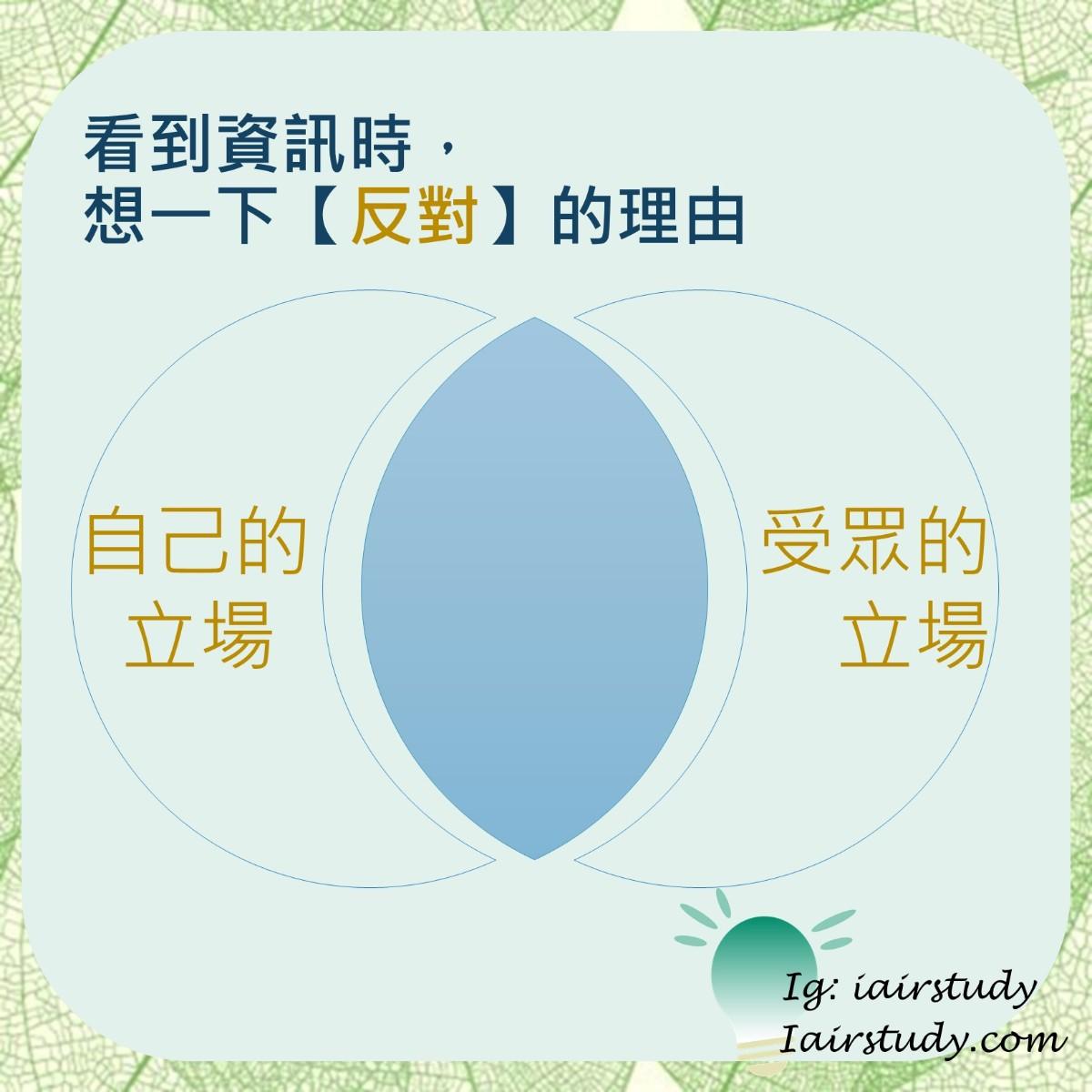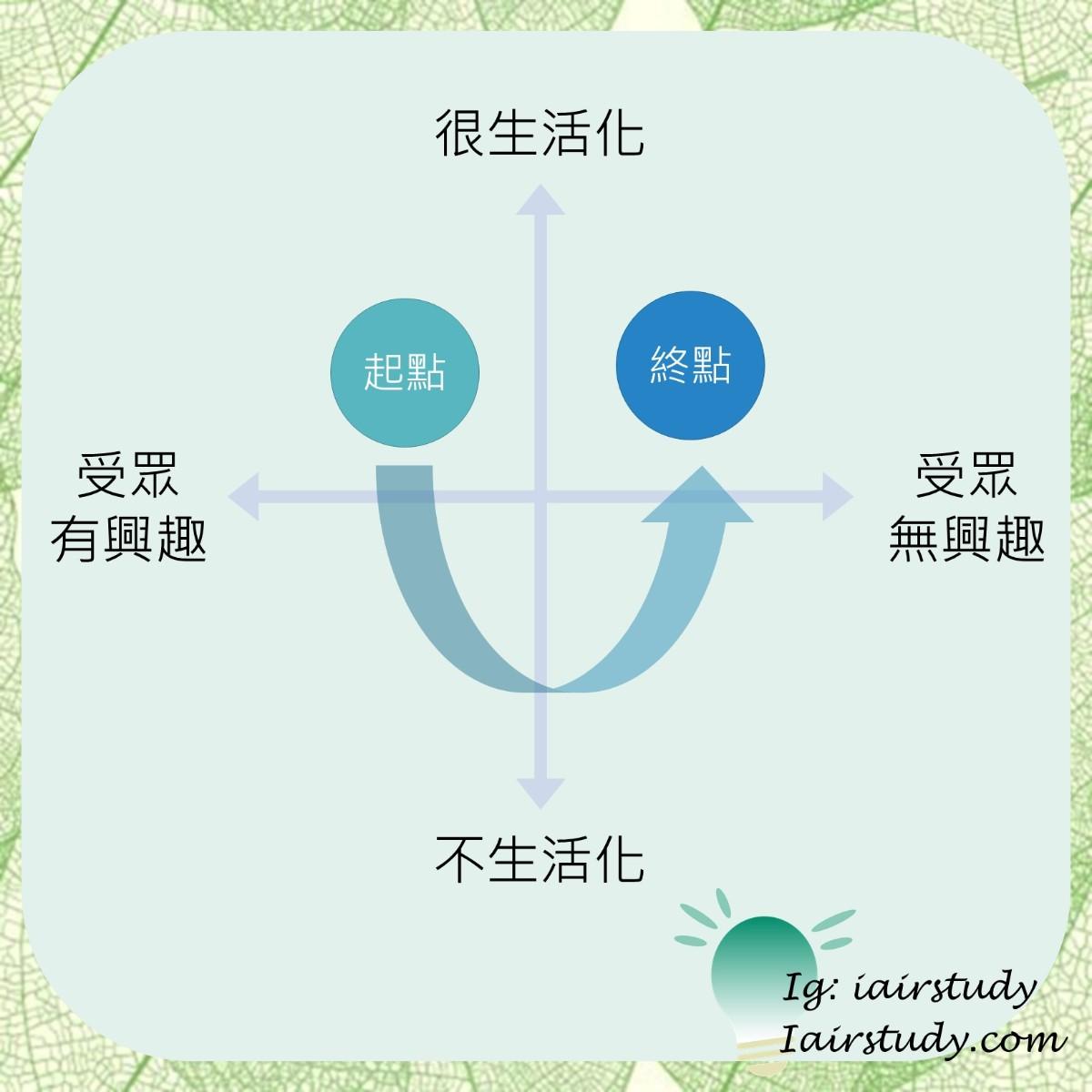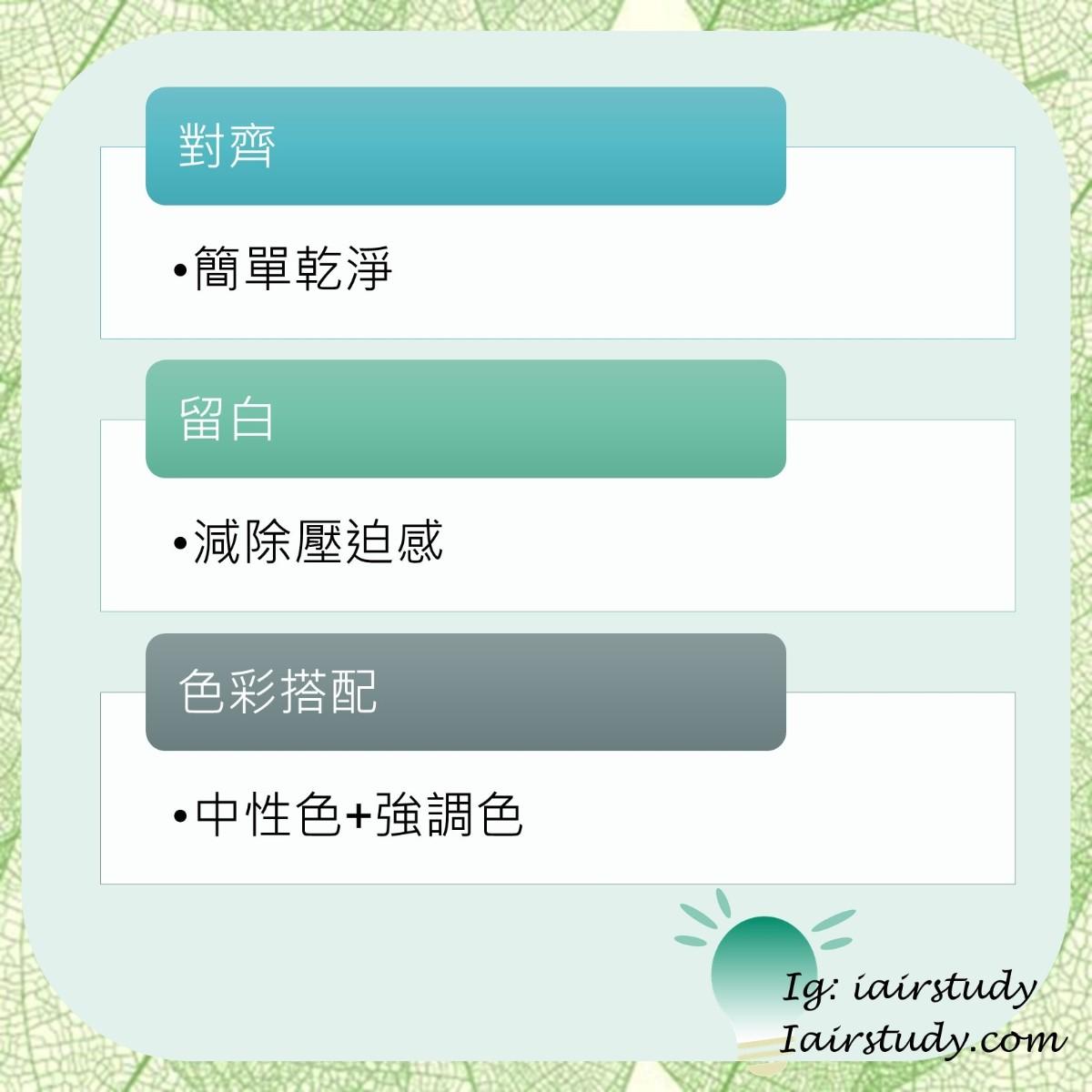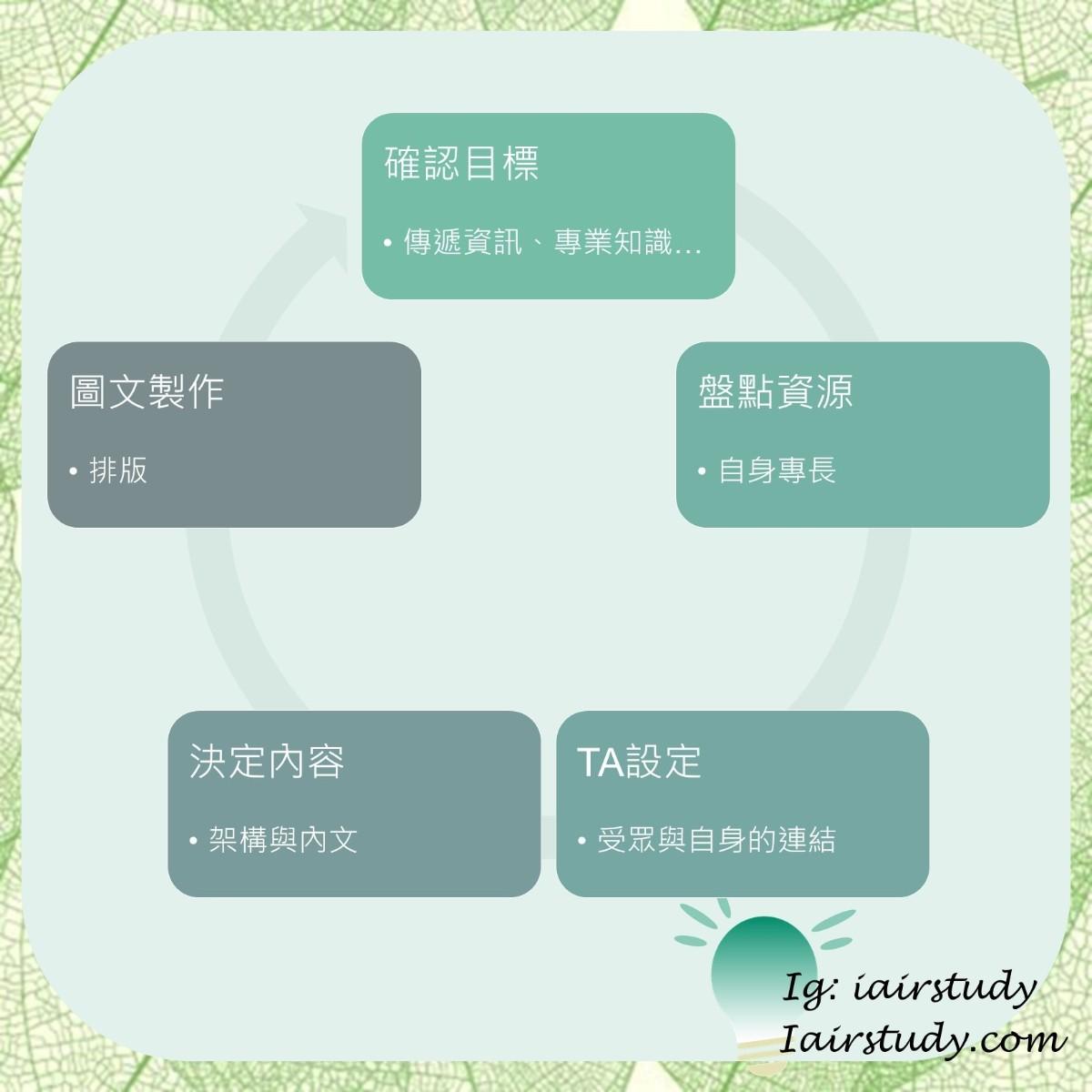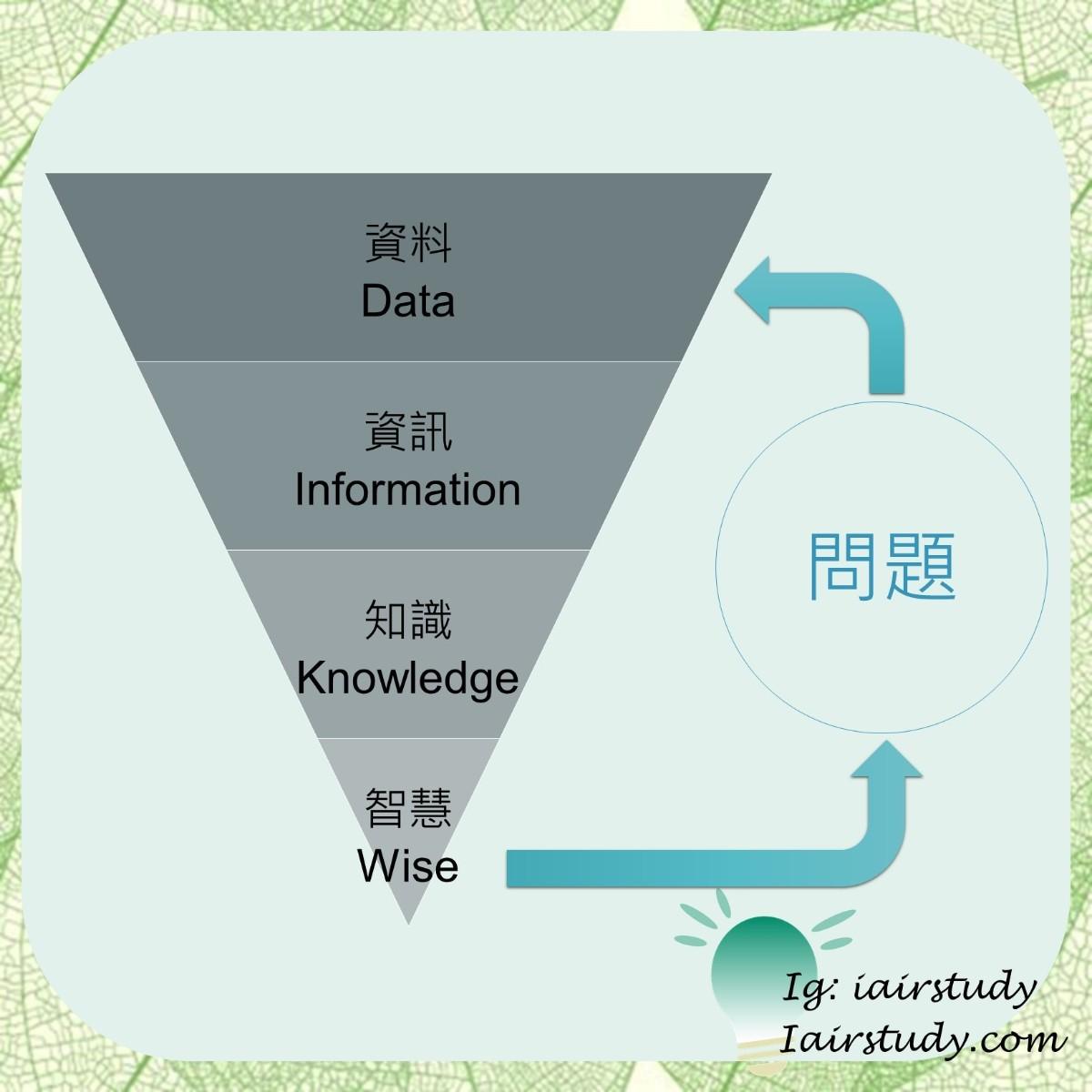簡報資料整理與製作|7大專家簡報技巧完整內容大公開
簡報資料整理與製作|7大專家簡報技巧大公開⠀⠀
https://iairstudy.com/ppt-skill/⠀
⠀
🔖簡報設計的核心原則-學米⠀⠀
⠀⠀
推薦指數:⭐⭐⭐☆⠀⠀
⠀⠀
適合對象:對簡報有一定認識,但還無法自行設計版面者⠀⠀
⠀⠀
💡建立視覺的初始印象有:字型、色彩、圖像⠀⠀
⠀⠀
在製作圖表時,總是會思考,是否能運用上講師提到的概念。⠀⠀
⠀⠀
🔖PowerPoint操作入門與設計實務 | 基礎課-學米⠀⠀
⠀⠀
推薦指數:⭐⭐⭐☆⠀⠀
⠀⠀
適合對象:PPT簡報初學者,或是對於PPT隱藏功能尚不了解者⠀⠀
⠀⠀
一堂很基礎的入門課,小至文字方塊設定,大至自訂快捷鍵,當然,圖形的操作也有教。⠀⠀
利用圖形操作其實就能製作出一些簡單的扁平化圖像(icon)。⠀⠀
講師會在基礎課程後,示範幾張投影片的製作過程,一併講解。⠀⠀
⠀⠀
🔖啾啾鞋的資料彙整術 – 別淹沒在資訊海!-Hahow⠀⠀
⠀⠀
推薦指數:⭐⭐⭐⭐⠀
⠀⠀
適合對象:有海量資訊待處理,並無法判別資料正確性者⠀⠀
⠀⠀
💡課程中,我個人覺得最有幫助的是:⠀⠀
1. 螞蟻窩搜尋法⠀⠀
不管何種資訊,盡量搜尋第一手資料,才能製作出客觀、有參考價值的內容⠀⠀
2. 三點式發散法⠀⠀
在輸出資訊時,要不是閱讀時少了些什麼,就是資料太多,顯得雜亂無章。因此用【3】將資訊限制住,重點就顯而易見啦~⠀⠀
⠀⠀
🔖小編必學,百萬觀眾動畫製作術-Hahow⠀⠀
⠀⠀
推薦指數:⭐⭐⭐☆⠀⠀
⠀⠀
適合對象:希望PPT簡報動起來的人⠀⠀
⠀⠀
除了製作動畫以外,個人認為這堂課還有一個很重要的內容,即是💡【投影片母片】💡的功能!⠀⠀
在上課之前,我都是一個個手動更改顏色,顏色都要先去配色網站查詢過。⠀⠀
完課後,之前設計的簡報已經成了內建簡報設計背景,顏色、字型、風格都一併完成,對於現在產出簡報圖片的我,效率增加不少!⠀⠀
⠀⠀
🔖讓圖不只是好看的-資訊設計思考力!–Hahow⠀⠀
⠀⠀
推薦指數:⭐⭐⭐⭐⠀
⠀⠀
適合對象:有企劃發想卻無從下手者、對懶人包感興趣者⠀⠀
⠀⠀
這堂課看下來,覺得比較有差異的內容是:資訊架構的設計。⠀⠀
我們都知道要吸引受眾眼球,但卻很難真的達到目標。⠀⠀
⠀⠀
面對茫茫資料海,應該依照下方圖表,X軸為受眾感興趣程度,Y軸為是否和受眾生活相關度。⠀⠀
把我們所找到的資料,一個個放入象限圖中,去蕪存菁,並且將缺乏的象限補足。⠀⠀
而資訊的產出,則由圖中起點依序編排至終點。⠀⠀
⠀⠀
⠀⠀
🔖懶人圖解簡報術⠀⠀
⠀⠀
推薦指數:⭐⭐⭐⠀
⠀⠀
適合對象:想要製作簡單懶人包者⠀⠀
⠀⠀
作者建議將專業資訊口語化,以利將資訊傳播出去。⠀⠀
對於沒有美術天分者,也能使用線上免費icon平台尋找合適的圖像,再搭配上適當的字。⠀⠀
全書內容,也跟作者的核心思想一樣,將專業口語化!⠀⠀
因此,就連排版、製作流程,都極盡所能的「簡單化」。⠀⠀
⠀⠀
製作懶人包時的流程:⠀⠀
⠀⠀
💡確認目標⠀⠀
先決定這篇是希望產生什麼影響,是要傳遞資訊呢?還是專業知識的講解?⠀⠀
抑或是時事內容?⠀⠀
⠀⠀
💡盤點資源⠀⠀
知道自己有哪些專長可以被利用⠀⠀
⠀⠀
💡TA設定⠀⠀
找尋受眾,並與自身專長產生連結⠀⠀
⠀⠀
💡決定內容⠀⠀
前面完成後,可以開始決定議題、腳本(分鏡圖)⠀⠀
⠀⠀
💡圖文製作⠀⠀
再依照三大排版技巧,來製作簡單乾淨的畫面⠀⠀
⠀⠀
如此一來,清楚易懂的懶人包便完成啦!⠀⠀
⠀⠀
🔖人人都能上手的資訊圖表設計術⠀⠀
⠀⠀
推薦指數:⭐⭐⭐☆⠀⠀
⠀⠀
適合對象:已經在資訊圖表設計路上的人們、想製作精美懶人包者⠀⠀
⠀
#簡報人生 #簡報製作 #簡報比賽 #簡報技巧 #簡報美學懶人包 #簡報 #簡報小教室 #簡報設計 #簡報工作坊 #簡報力 #簡報教學 #簡報功夫小幫手 #hahow #博客來